Cách khắc phục sự cố kết nối Bluetooth trên Windows 10

Khắc phục sự cố Bluetooth trên Windows 10 với các bước đơn giản nhưng hiệu quả, giúp thiết bị kết nối trở lại bình thường.
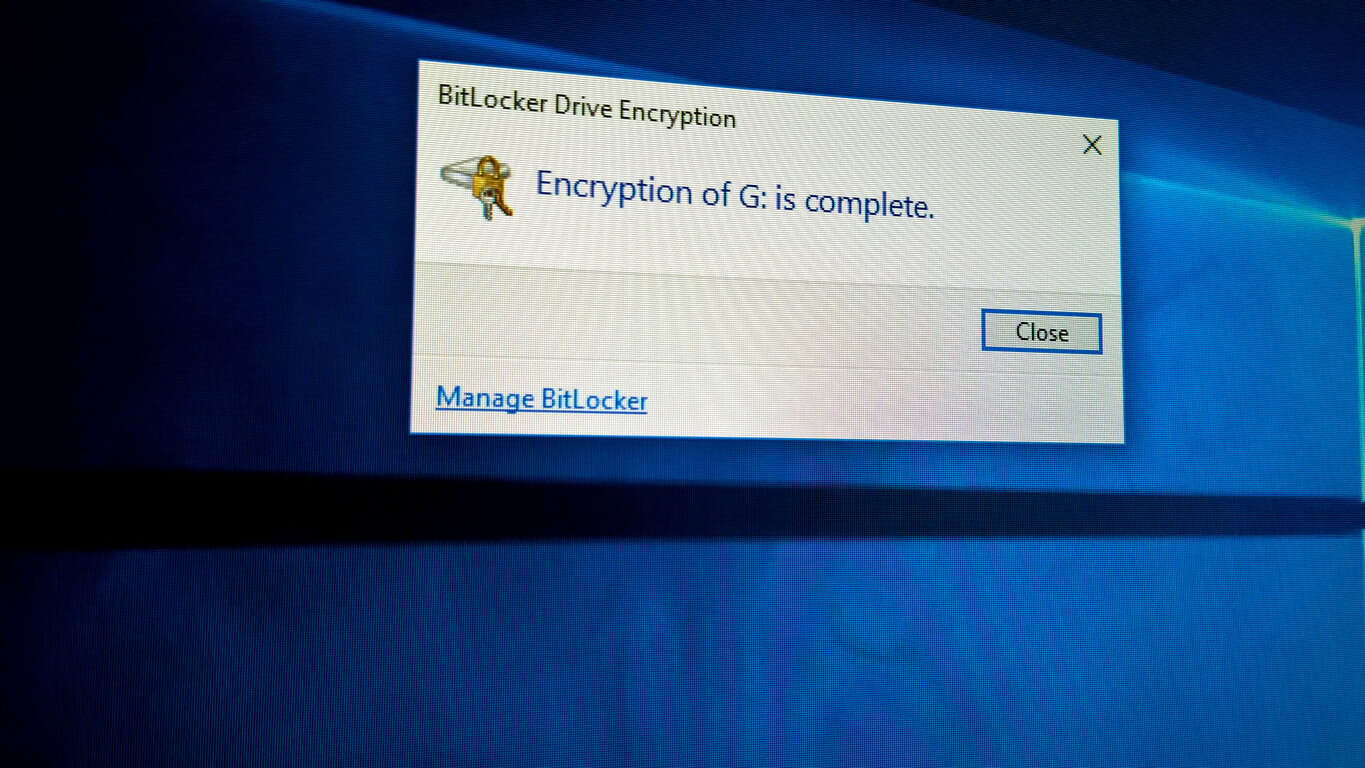
Để bật BitLocker cho một ổ đĩa:
Tìm kiếm "bitlocker" trong menu Start và mở tùy chọn "Manage BitLocker".
Nhấp vào "Bật BitLocker" bên cạnh ổ đĩa để bật BitLocker cho.
Làm theo lời nhắc để bật BitLocker.
BitLocker là tên được đặt cho phần mềm mã hóa toàn bộ ổ đĩa được tích hợp sẵn trong Windows. Được giới thiệu lần đầu với Windows 7 Ultimate Edition, BitLocker hiện đã có sẵn với các phiên bản Pro của Windows 8 và Windows 10.
Mã hóa là một chủ đề phức tạp không phải lúc nào cũng được hiểu rõ. BitLocker nhằm mục đích cung cấp trải nghiệm mã hóa hợp lý cho PC chạy Windows 10 của bạn, vì vậy bạn có thể hưởng lợi từ những lợi ích ngay cả khi bạn không chắc chắn về cách mã hóa thực sự hoạt động.
BitLocker hoạt động bằng cách mã hóa toàn bộ ổ đĩa. Điều đó có nghĩa là bạn chỉ có thể áp dụng nó cho các vùng chứa lưu trữ cấp cao nhất trên PC, chẳng hạn như ổ cứng, SSD và ổ flash USB di động. Nếu bạn đang tìm kiếm mã hóa chi tiết cho các tệp và thư mục riêng lẻ, bạn sẽ cần phải tìm ở nơi khác hoặc sử dụng khả năng bảo vệ bằng mật khẩu cấp thư mục của Windows (nhưng hãy nhớ rằng bảo vệ bằng mật khẩu không giống như mã hóa)!
BitLocker với tư cách là một công nghệ mã hóa hiện đã trưởng thành và được đánh giá khá tốt, mặc dù không phải không có vấn đề của nó. Có thể cho rằng, nó được phân biệt bởi sự đơn giản và tích hợp liền mạch vào Windows. Điều này làm cho nó ít cồng kềnh hơn khi làm việc với một số giải pháp của bên thứ ba.
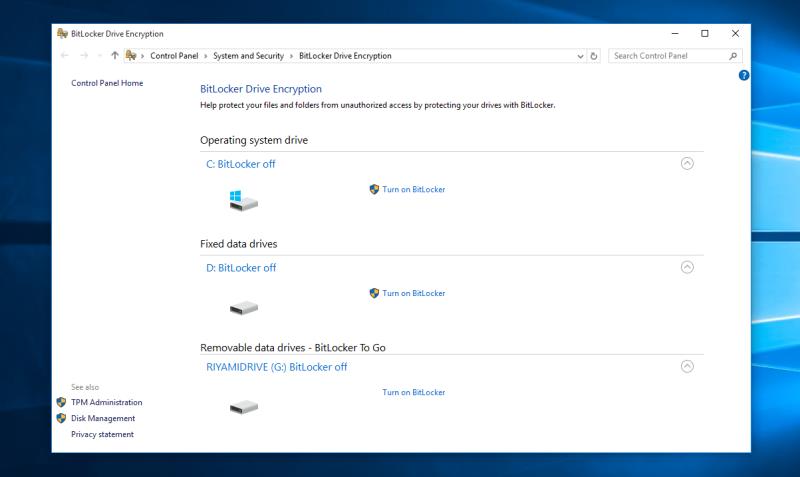
Việc sử dụng mã hóa toàn bộ ổ đĩa thường được khuyến khích, nếu PC của bạn hỗ trợ nó. Nó cung cấp một cấp độ bảo vệ bổ sung xung quanh các tệp của bạn. Bất kỳ ai lấy được thiết bị của bạn sẽ không thể đọc dữ liệu trên các ổ đĩa được mã hóa của bạn. Chúng chỉ được mở khóa khi bạn cung cấp thông tin xác thực, chẳng hạn như mật khẩu Windows của bạn.
Do đó, việc kích hoạt BitLocker mang lại cho bạn khả năng bảo mật bổ sung mà không phải trả thêm phí. Hình phạt hiệu suất cho việc sử dụng mã hóa toàn đĩa là tối thiểu trên phần cứng hiện đại. Khi mã hóa ổ đĩa hệ thống, thông thường bạn sẽ không cần phải hoàn thành bất kỳ bước bổ sung nào để mở khóa thiết bị của mình; khi bạn cung cấp mật khẩu Windows của mình, BitLocker sẽ tự động mở khóa ổ đĩa của bạn.
Nhiều thiết bị mới đi kèm với BitLocker tự động được kích hoạt cho ổ đĩa hệ thống (nơi Windows được cài đặt). Điều này sẽ được bảo vệ bằng thông tin đăng nhập tài khoản Microsoft của bạn. Ngay sau khi bạn đăng nhập vào Windows, BitLocker sẽ tự động mở khóa ổ đĩa.
Để kiểm tra xem BitLocker có được bật cho ổ đĩa của bạn hay không, hãy tìm kiếm "bitlocker" trong menu Bắt đầu. Chọn tùy chọn "Quản lý BitLocker" xuất hiện. Trang của BitLocker trong Control Panel sẽ khởi chạy.
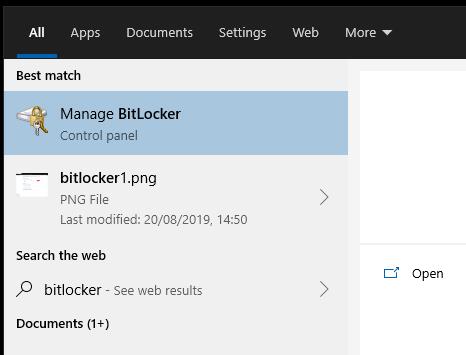
Bạn sẽ thấy danh sách tất cả các ổ lưu trữ trên PC của mình. Trạng thái mã hóa BitLocker của từng cái được hiển thị bên cạnh tên của nó.
Để bật BitLocker, hãy nhấp vào một ổ đĩa trong danh sách và sau đó nhấn "Bật BitLocker". Bạn sẽ được nhắc chọn phương pháp mở khóa cho ổ đĩa. Mỗi lần bạn muốn truy cập các tệp trên ổ đĩa, bạn sẽ sử dụng phương pháp mở khóa này để xác thực chính mình.
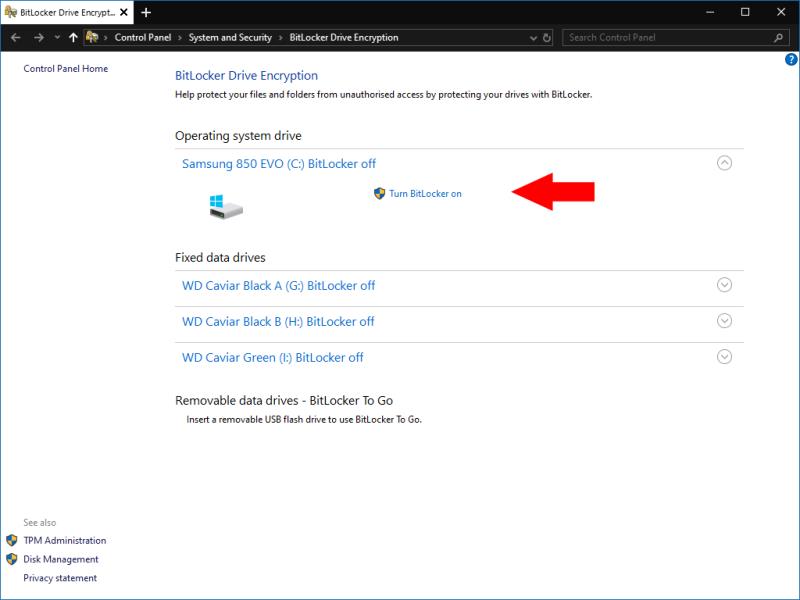
Các tùy chọn bạn sẽ thấy ở đây tùy thuộc vào loại ổ đĩa bạn đang mã hóa và liệu thiết bị của bạn có TPM hay không (xem bên dưới). Phương pháp đơn giản nhất, luôn có sẵn, là nhắc mật khẩu truyền thống khi bạn sử dụng ổ đĩa. Tuy nhiên, mã hóa dựa trên TPM được khuyến nghị cho phần lớn các thiết bị hỗ trợ nó - đây là điều cho phép các ổ đĩa tự động mở khóa khi bạn đăng nhập vào Windows.
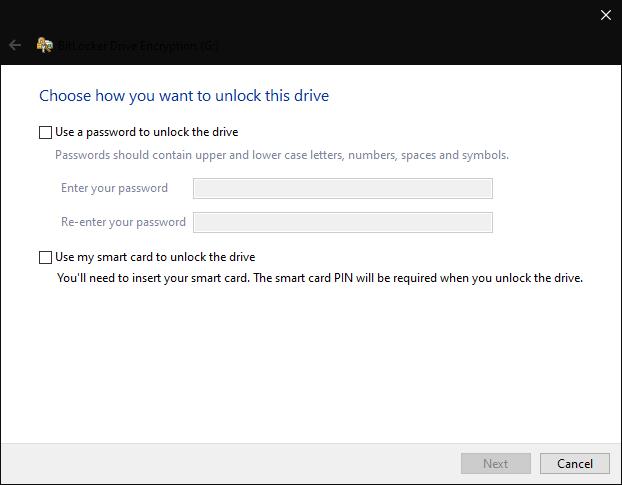
Làm theo lời nhắc để hoàn tất quá trình mã hóa. Bạn sẽ được yêu cầu sao lưu khóa khôi phục của mình - điều quan trọng là bạn phải ghi chú điều này ngay bây giờ! Nếu bạn không thể đăng nhập vào Windows, thì khóa này là cứu cánh duy nhất có thể khôi phục dữ liệu của bạn.
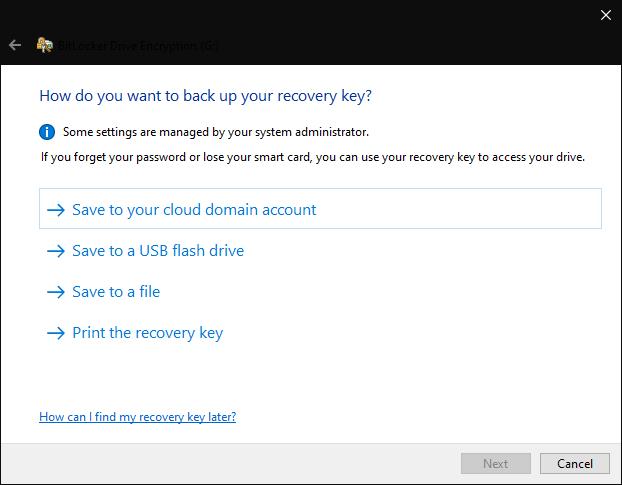
Bây giờ Windows sẽ bắt đầu mã hóa nội dung của ổ đĩa, quá trình này có thể mất vài giờ tùy thuộc vào lượng dữ liệu liên quan. Bạn có thể kiểm tra trạng thái của quá trình từ biểu tượng BitLocker sẽ xuất hiện trên khay hệ thống của bạn.
Bạn có thể quản lý mã hóa BitLocker bằng cách quay lại trang Bảng điều khiển. Đối với mỗi ổ đĩa được mã hóa của mình, bạn có tùy chọn tắt mã hóa, sao lưu khóa khôi phục và thay đổi phương thức xác thực được sử dụng.
Các cài đặt này có thể được thay đổi bất kỳ lúc nào, vì vậy bạn không bị mắc kẹt với các tùy chọn đã chọn khi bật mã hóa. Hãy nhớ rằng việc tắt mã hóa sẽ yêu cầu bạn mở khóa ổ đĩa trước và có thể mất một khoảng thời gian đáng kể.
Quá trình mở khóa ổ đĩa được mã hóa của bạn khác nhau tùy thuộc vào loại và phương pháp xác thực được sử dụng. Nếu bạn đã chọn bảo vệ bằng mật khẩu, bạn sẽ cần nhập mật khẩu của mình trước khi có thể truy cập vào bất kỳ tệp nào.
Đối với các ổ đĩa được bảo vệ bởi thiết bị USB, việc kết nối thiết bị sẽ mở khóa ổ đĩa. Nó sẽ khóa lại khi rút USB ra.
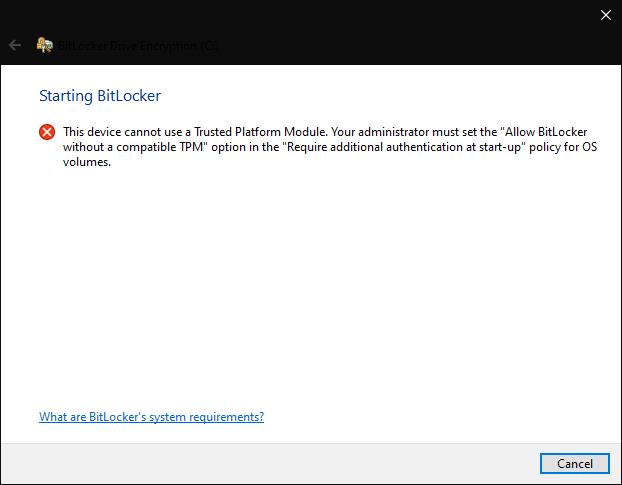
Cuối cùng, trên các PC mới hơn có TPM, bạn có thể chọn để ổ tự động mở khóa khi đăng nhập. TPM (Mô-đun nền tảng đáng tin cậy) là một tính năng phần cứng trên bo mạch chủ của thiết bị của bạn để lưu trữ an toàn thông tin đăng nhập. Sử dụng TPM, BitLocker có thể mở khóa ổ đĩa của bạn khi bạn đăng nhập vào Windows, giúp cho việc mã hóa trở nên thực sự liền mạch.

Do TPM, bạn có thể đã sử dụng BitLocker mà không biết. Như đã đề cập ở trên, các thiết bị mới có TPM sẽ bật BitLocker theo mặc định nếu bạn đăng nhập bằng tài khoản Microsoft. Mọi thứ diễn ra trong nền khi bạn xác thực, với TPM cho phép BitLocker xác thực danh tính của bạn từ mật khẩu Windows của bạn. Các tệp của bạn vẫn được mã hóa cho đến khi bạn đăng nhập.
BitLocker còn nhiều thứ hơn chúng ta có thể trình bày ở đây. Hướng dẫn này là phần giới thiệu nhẹ nhàng về các khái niệm cơ bản của mã hóa toàn bộ ổ đĩa. Để biết thêm thông tin, chúng tôi khuyên bạn nên tham khảo tài liệu BitLocker , tài liệu này cũng cung cấp hướng dẫn chi tiết hơn về cách định cấu hình BitLocker với các ổ đĩa và hệ thống xác thực khác nhau.
Khắc phục sự cố Bluetooth trên Windows 10 với các bước đơn giản nhưng hiệu quả, giúp thiết bị kết nối trở lại bình thường.
Làm thế nào để nhận trợ giúp trong Windows 10 là một câu hỏi cần thiết. Đọc tiếp để tìm ra phương pháp tốt nhất giúp giải quyết các vấn đề liên quan đến Microsoft Windows 10.
Khám phá cách đồng bộ hóa cài đặt Windows 10 của bạn trên tất cả các thiết bị với tài khoản Microsoft để tối ưu hóa trải nghiệm người dùng.
Tất cả các máy tính Windows 10 được sản xuất từ năm 2010 trở đi đều hỗ trợ cấu hình màn hình kép mà không gặp bất kỳ sự cố nào.
Nếu Windows thông báo rằng đã xảy ra lỗi khi tạo thư mục, hãy đảm bảo sử dụng tài khoản quản trị và tắt quyền truy cập thư mục được Kiểm soát.
Nếu bạn muốn tắt Tin tức và Sở thích, hãy nhấp chuột phải vào thanh tác vụ, chọn tính năng và nhấp vào tùy chọn Tắt.
Để khắc phục lỗi Nhóm CAA301F7, hãy chạy ứng dụng ở chế độ tương thích với quyền quản trị viên và xóa dữ liệu đăng nhập Nhóm của bạn khỏi Trình quản lý thông tin xác thực.
Nếu màn hình cảm ứng Surface Book của bạn không phản hồi, hãy chạy Bộ công cụ chẩn đoán bề mặt của Microsoft và kiểm tra xem công cụ có khắc phục được sự cố không.
Nếu máy tính của bạn không thể đồng bộ hóa với time.windows.com, hãy khởi động lại dịch vụ Windows Time. Sau đó, hãy thử kết nối với một máy chủ thời gian thay thế.
Nếu Microsoft Edge không khởi chạy ở chế độ toàn màn hình, hãy bật Chế độ tối đa khi khởi động, cập nhật trình duyệt và xóa bộ nhớ cache và cookie của bạn.
Nếu xảy ra lỗi khi phát hành Giao diện Ethernet hoặc Wi-Fi, hãy chạy trình khắc phục sự cố Internet và cập nhật trình điều khiển mạng.
Máy tính Windows 10 của bạn không thể kết nối từ xa với máy tính khác? Dưới đây là một số mẹo để làm cho vấn đề biến mất.
Nếu Surface Pen của bạn ngừng hoạt động, hãy kiểm tra kỹ cài đặt áp lực bút của bạn và chạy Bộ công cụ chẩn đoán bề mặt Microsofts.
Để sửa lỗi Netflix trên Microsoft Edge, hãy xóa bộ nhớ cache và cookie của trình duyệt, cập nhật trình duyệt và bật PlayReady DRM.
Mẹo ngắn và dễ dàng này sẽ ngăn bạn nhận được các phiếu giảm giá không mong muốn khi sử dụng Microsoft Edge. Mất chưa đầy một phút.
Nếu bạn không thể đăng nhập vào tài khoản OneDrive của mình, hãy xóa thông tin đăng nhập OneDrive của bạn khỏi Thông tin đăng nhập Windows và tắt phần mềm chống vi-rút của bạn.
Nếu OneDrive không thể tạo thư mục của bạn ở vị trí bạn đã chỉ định, hãy chỉnh sửa quyền của người dùng, tắt phần mềm chống vi-rút của bạn hoặc cài đặt lại OneDrive.
Để tắt các mục nổi bật tìm kiếm trên Windows 10, hãy nhấp chuột phải vào Thanh tác vụ, chọn menu Tìm kiếm và xóa tùy chọn Hiển thị các mục nổi bật tìm kiếm.
Ứng dụng Microsoft Store mới dành cho Windows 10 sẽ có thiết kế mới, khả năng sử dụng tốt hơn và sẽ giúp các nhà phát triển gửi ứng dụng dễ dàng hơn.
Windows 10 có bộ phân tích bộ nhớ để xác định và xóa các tệp và ứng dụng không sử dụng để giải phóng dung lượng cũng như hướng dẫn cách sử dụng tính năng này.
Nếu bạn không thể tắt các tìm kiếm thịnh hành trên Google Chrome, hãy thử các phương pháp như xóa bộ nhớ cache, chặn cookie và cập nhật trình duyệt.
Dưới đây là cách bạn có thể tận dụng tối đa Microsoft Rewards trên Windows, Xbox, Mobile, mua sắm, v.v.
Nếu bạn không thể dán dữ liệu tổ chức của mình vào một ứng dụng nhất định, hãy lưu tệp có vấn đề và thử dán lại dữ liệu của bạn.
Hướng dẫn chi tiết cách xóa nền khỏi tệp PDF bằng các công cụ trực tuyến và ngoại tuyến. Tối ưu hóa tài liệu PDF của bạn với các phương pháp đơn giản và hiệu quả.
Hướng dẫn chi tiết về cách bật tab dọc trong Microsoft Edge, giúp bạn duyệt web nhanh hơn và hiệu quả hơn.
Bing không chỉ đơn thuần là lựa chọn thay thế Google, mà còn có nhiều tính năng độc đáo. Dưới đây là 8 mẹo hữu ích để tìm kiếm hiệu quả hơn trên Bing.
Khám phá cách đồng bộ hóa cài đặt Windows 10 của bạn trên tất cả các thiết bị với tài khoản Microsoft để tối ưu hóa trải nghiệm người dùng.
Đang sử dụng máy chủ của công ty từ nhiều địa điểm mà bạn quan tâm trong thời gian này. Tìm hiểu cách truy cập máy chủ của công ty từ các vị trí khác nhau một cách an toàn trong bài viết này.
Blog này sẽ giúp người dùng tải xuống, cài đặt và cập nhật driver Logitech G510 để đảm bảo có thể sử dụng đầy đủ các tính năng của Bàn phím Logitech này.
Bạn có vô tình nhấp vào nút tin cậy trong cửa sổ bật lên sau khi kết nối iPhone với máy tính không? Bạn có muốn không tin tưởng vào máy tính đó không? Sau đó, chỉ cần xem qua bài viết để tìm hiểu cách không tin cậy các máy tính mà trước đây bạn đã kết nối với iPhone của mình.


























